为了更好地使用win11系统,很多用户想要将硬盘分区,那么win11究竟如何分区硬盘呢?有的朋友可能还不太清楚,那么还不太清楚的朋友就来学习一下小编带来的win11硬盘分区的操作方法吧!
1、首先右击桌面“我的电脑”,选择“管理”。
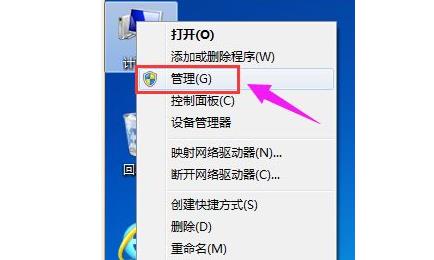
2、在弹出的窗口中,选择“磁盘管理”。
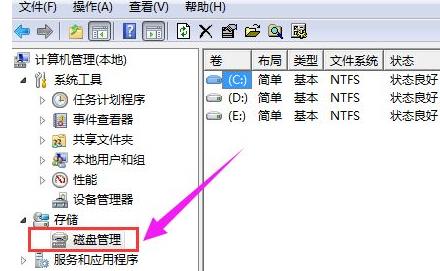
3、在窗口右下角可以看到磁盘,选择要分区的磁盘并右击。
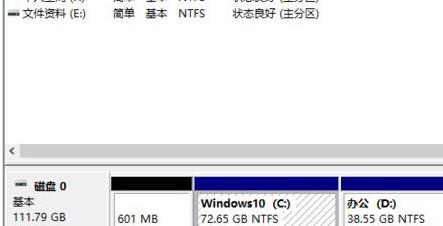
4、选择“压缩卷”选项。
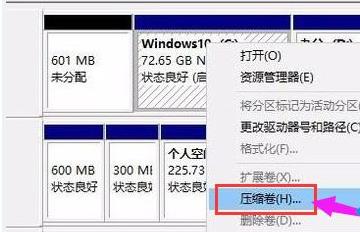
5、此时能够得出压缩空间的数值,输入需要的压缩空间,点击压缩。
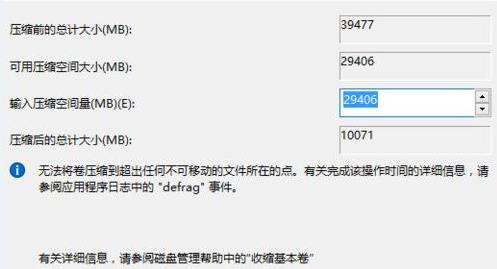
6、压缩完成后会看到一个未分配的分区,右击选择“新建简单卷”。
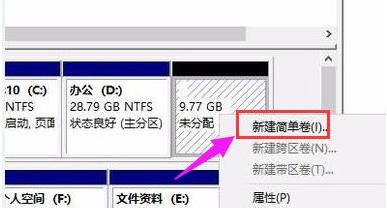
7、之后不断点击下一步进行安装。

8、新建的简单卷磁盘格式选择“NTFS”即可。
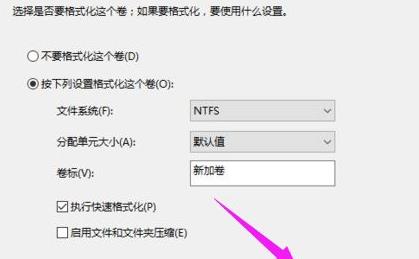
9、最后就可以看到新建的分区了。
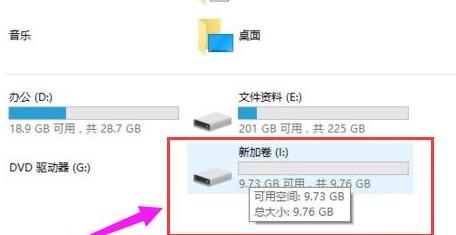
以上就是小编带来的win11硬盘分区的操作方法,希望可以帮助大家更好地使用win11系统哦。
- Windows11怎么退回Windows10返回不可用
- PPT怎么裁剪音频?PPT裁剪音频的方法
- 如何在PPT表格中画一条斜线?PPT绘制斜线表格的方法
- 《真三国无双起源》Demo流程视频攻略
- 《潜行者2切尔诺贝利之心》序章生存指南
- 《真三国无双起源》试玩版全流程通关视频攻略
- Windows11怎么退回Windows10返回不可用
- 页码改一个全部都跟着变怎么办?教你单独编辑每页页码
- 雷神911星战2022如何重装系统?雷神911笔记本重装系统教程
- 《炉石传说》31.0.3补丁更新内容一览 元素法燃灯被削
- Windows11怎么退回Windows10返回不可用
- Word怎么删除中间的多余页面?Word删除中间多余空白页面的方法
- Word怎么红框圈出内容?Word添加红框样式的方法
- 《潜行者2切尔诺贝利之心》满耐久AK获取方法
- 《卡拉彼丘》枪法提升攻略 零基础枪法教学
- 《卡拉彼丘》职业特性解析与组队搭配建议
- 《卡拉彼丘》新手向枪法提升指南 卡拉比丘如何快速提升枪法
- Windows11怎么退回Windows10返回不可用
- Word文本框如何设置透明?Word设置透明文本框的方法
- Word怎么显示标注格式? Word显示标注格式的方法
- 《真三国无双起源》Demo困难难度吕布无伤打法 困难难度吕布怎么打
- 《卡拉彼丘》白墨进阶技巧教学 白墨怎么玩
- 《潜行者2切尔诺贝利之心》全任务流程与收集图文攻略
- 《潜行者2切尔诺贝利之心》刷钱BUG教学 快速刷钱方法
- 《潜行者2》武器配件装备及移除方法 潜行者2怎么装备武器配件
- 文件隐藏属性解锁工具
- 香山居士屏幕亮度调节软件
- Draft Paper(草稿纸软件)
- 文稿校对专家
- 电脑系统剪切板记录器
- ARF资源文件解包器
- 录音笔时间同步工具(SetUDiskTime)
- swfread(swf文件提取器)
- 渐变字代码生成器
- BigFont点阵字符生成工具
- 多玩战舰世界盒子 v1.0.5.7
- AREA4643五项修改器 v3.0
- 蜂窝助手 v1.9.7
- 血如雨下四项修改器 v3.0
- 核爆RPG末日余生八项修改器 v3.0
- 最终幻想世界五项修改器 v3.0
- 新浪降龙之刃辅助工具 v2.3.5
- 公平交易拉斯维加斯五项修改器 v3.0
- 六哥猛将天下辅助 v3.0
- 宅人传说三项修改器 v3.0
- bong
- bongo (drum)
- bonhomie
- bonk
- bonkbuster
- bonkers
- bon mot
- bonnet
- bonny
- bonsai (tree)
- 中文版Photoshop CS4完全自学教程(附光盘)
- 电脑组装测试维护故障排除(附光盘)/妙手回春修硬件系列
- 汇率风险管理理论与实证研究/财政金融研究丛书
- 专利法第三次修改导读
- 中国人类学民族学百年重要著作提要/百年中国人类学民族学文库
- 中国人类学民族学百年文献索引/百年中国人类学民族学文库
- 光影传奇3ds max\VRay效果图表现技法(附光盘商业工装篇)
- 地理标志法律保护制度研究
- 司马温公集编年笺注(共6册)(精)
- 和谐社会与检察权的运用
- [BT下载][我公然梦想成为灰姑娘][第01-02集][WEB-MKV/4.63G][中文字幕][1080P][流媒体][ParkTV]
- [BT下载][战至巅峰 第三季][第22-23集][WEB-MKV/3.52G][国语配音/中文字幕][4K-2160P][H265][流媒体][ZeroTV]
- [BT下载][新民族舞大会][全08集][WEB-MKV/7.77G][国语配音/中文字幕][1080P][H265][流媒体][ZeroTV]
- [BT下载][新民族舞大会][全08集][WEB-MKV/21.14G][国语配音/中文字幕][4K-2160P][H265][流媒体][ZeroTV]
- [BT下载][独家保镖][第16-21集][WEB-MKV/7.77G][国语配音/中文字幕][1080P][流媒体][ParkTV]
- [BT下载][英雄诀][第28-33集][WEB-MKV/7.48G][国语配音/中文字幕][1080P][流媒体][ParkTV]
- [BT下载][重来吧、魔王大人!R][第03集][WEB-MKV/0.54G][中文字幕][1080P][流媒体][ParkTV]
- [BT下载][死神 千年血战篇 -相克谭-][第28集][WEB-MKV/0.50G][简繁英字幕][1080P][流媒体][ZeroTV]
- [BT下载][死神 千年血战篇 -相克谭-][第28集][WEB-MP4/0.73G][中文字幕][1080P][流媒体][ZeroTV]
- [BT下载][怪盗Joker 第2期][第26集][WEB-MKV/1.35G][简繁英字幕][1080P][流媒体][ZeroTV]